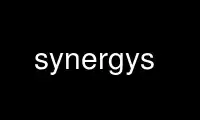
ນີ້ແມ່ນ synergys ຄໍາສັ່ງທີ່ສາມາດດໍາເນີນການໄດ້ໃນ OnWorks ຜູ້ໃຫ້ບໍລິການໂຮດຕິ້ງຟຣີໂດຍໃຊ້ຫນຶ່ງໃນຫຼາຍບ່ອນເຮັດວຽກອອນໄລນ໌ຂອງພວກເຮົາເຊັ່ນ Ubuntu Online, Fedora Online, Windows online emulator ຫຼື MAC OS online emulator
ໂຄງການ:
NAME
synergys - synergy server
ສະຫຼຸບສັງລວມ
ການຮ່ວມມື [ -a ທີ່ຢູ່ | --ທີ່ຢູ່ ທີ່ຢູ່ ] [ -c ຊື່ເສັ້ນທາງ | --config ຊື່ເສັ້ນທາງ ] [
--crypto-pass ລະຫັດຜ່ານ ] [ -d ລະດັບ | --debug ລະດັບ ] [ -- ຈໍສະແດງຜົນ ການສະແດງ ] [ --daemon | {
--no-daemon | -f } ] [ -l ໄຟລ໌ບັນທຶກ | --ບັນທຶກ ໄຟລ໌ບັນທຶກ ] [ -n ຊື່ໜ້າຈໍ | --ຊື່ ຫນ້າຈໍ-
ຊື່ ] [ --ບໍ່ມີຖາດ ] [ --no-xinitthreads ] [ --ເລີ່ມຕົ້ນໃຫມ່ | { --no-restart | -1 } ] ທີ່ຢູ່
ການຮ່ວມມື { -h | - ຊ່ວຍ }
ການຮ່ວມມື - ການປ່ຽນແປງ
ລາຍລະອຽດ
ເລີ່ມຕົ້ນ ການຮ່ວມມື ເຊີບເວີແບ່ງປັນເມົ້າ/ແປ້ນພິມ.
Synergy ໃຫ້ທ່ານໃຊ້ແປ້ນພິມ ແລະເມົາສ໌ອັນດຽວໃນທົ່ວຄອມພິວເຕີຫຼາຍເຄື່ອງ. ເພື່ອເຮັດແນວນັ້ນ
ຮຽກຮ້ອງໃຫ້ຄອມພິວເຕີທັງໝົດເຊື່ອມຕໍ່ຫາກັນຜ່ານເຄືອຂ່າຍ TCP/IP. ຫຼາຍທີ່ສຸດ
ລະບົບມາພ້ອມກັບການຕິດຕັ້ງນີ້.
ຫນ້າຄູ່ມືນີ້ໄດ້ຖືກຂຽນໄວ້ສໍາລັບການແຈກຢາຍ Debian ເນື່ອງຈາກວ່າໂຄງການຕົ້ນສະບັບເຮັດ
ບໍ່ມີໜ້າຄູ່ມື.
OPTIONS
-a ທີ່ຢູ່ --ທີ່ຢູ່ ທີ່ຢູ່
ຟັງລູກຄ້າໃນທີ່ຢູ່ທີ່ລະບຸ.
ການໂຕ້ຖຽງສໍາລັບ --address ແມ່ນຮູບແບບ: [hostname][:port]. ຊື່ເຈົ້າພາບຕ້ອງເປັນ
ທີ່ຢູ່ ຫຼືຊື່ເຈົ້າພາບຂອງການໂຕ້ຕອບໃນລະບົບ. ຄ່າເລີ່ມຕົ້ນແມ່ນເພື່ອຟັງ
ການໂຕ້ຕອບທັງຫມົດ. ພອດ overrides ພອດເລີ່ມຕົ້ນ, 24800.
-c ຊື່ເສັ້ນທາງ --config ຊື່ເສັ້ນທາງ
ໃຊ້ໄຟລ໌ການຕັ້ງຄ່າທີ່ມີຊື່ແທນ.
ຖ້າບໍ່ມີຊື່ເສັ້ນທາງໄຟລ໌ການຕັ້ງຄ່າຖືກສະຫນອງໃຫ້ຫຼັງຈາກນັ້ນທໍາອິດຕໍ່ໄປນີ້ແມ່ນ
load ກໍານົດການຕັ້ງຄ່າ:
· ~/.synergy.conf
· /etc/synergy.conf
ຖ້າບໍ່ມີໄຟລ໌ການຕັ້ງຄ່າສາມາດໂຫລດໄດ້ຫຼັງຈາກນັ້ນການຕັ້ງຄ່າຈະໃຊ້ຄ່າເລີ່ມຕົ້ນຂອງມັນພຽງແຕ່
ຫນ້າຈໍຂອງເຄື່ອງແມ່ຂ່າຍ.
--crypto-pass ລະຫັດຜ່ານ
ການນໍາໃຊ້ ລະຫັດຜ່ານ ເປັນລະຫັດຜ່ານສໍາລັບການກວດສອບກັບເຄື່ອງແມ່ຂ່າຍຂອງ synergy ໄດ້.
-d ລະດັບ --debug ລະດັບ
ກັ່ນຕອງອອກບັນທຶກຂໍ້ຄວາມທີ່ມີບູລິມະສິດຂ້າງລຸ່ມນີ້ ລະດັບ.
ລະດັບການດີບັກແມ່ນຈາກສູງສຸດຫາຕ່ໍາ: FATAL, ຄວາມຜິດພາດ, ຄໍາເຕືອນ, ຫມາຍເຫດ, ຂໍ້ມູນ, ການແກ້ໄຂ,
DEBUG1, ແລະ DEBUG2. ມີພຽງແຕ່ຂໍ້ຄວາມຢູ່ທີ່ ຫຼືສູງກວ່າລະດັບທີ່ລະບຸໄວ້ເທົ່ານັ້ນທີ່ຖືກບັນທຶກ.
ຂໍ້ຄວາມຖືກບັນທຶກໄວ້ໃນປ່ອງຢ້ຽມຂອງເຄື່ອງໃຊ້ໃນເວລາທີ່ແລ່ນຢູ່ທາງຫນ້າ, ແລະເພື່ອ
syslog ເມື່ອແລ່ນເປັນ daemon.
-- ຈໍສະແດງຜົນ ການສະແດງ
ເຊື່ອມຕໍ່ກັບເຄື່ອງແມ່ຂ່າຍ X ຢູ່ ການສະແດງ
--daemon
ດໍາເນີນການເຄື່ອງແມ່ຂ່າຍເປັນ daemon.
-f --no-daemon
ແລ່ນເຊີບເວີຢູ່ເບື້ອງໜ້າ.
-l ໄຟລ໌ບັນທຶກ --ບັນທຶກ ໄຟລ໌ບັນທຶກ
ຂຽນຂໍ້ຄວາມບັນທຶກໄປຫາ ໄຟລ໌ບັນທຶກ
-n ຊື່ໜ້າຈໍ --ຊື່ ຊື່ໜ້າຈໍ
ການນໍາໃຊ້ ຊື່ໜ້າຈໍ ແທນທີ່ຈະເປັນ hostname ເພື່ອກໍານົດຫນ້າຈໍນີ້ຢູ່ໃນ
ການຕັ້ງຄ່າ
ຕົວເລືອກນີ້ເຮັດໃຫ້ລູກຄ້າໃຊ້ຊື່ອື່ນທີ່ບໍ່ແມ່ນຊື່ໂຮດຂອງມັນສໍາລັບຫນ້າຈໍຂອງມັນ.
--ບໍ່ມີຖາດ
ປິດການໃຊ້ງານໄອຄອນຖາດລະບົບ.
--no-xinitthreads
ປິດການຮອງຮັບ Xlib threading.
ຕົວເລືອກນີ້ອາດຈະແກ້ໄຂບັນຫາການຂັດຂ້ອງບາງຢ່າງກັບ Synergy.
--ເລີ່ມຕົ້ນໃຫມ່
restart ເຊີບເວີອັດຕະໂນມັດຖ້າມັນລົ້ມເຫລວ.
-1 --no-restart
ຢ່າພະຍາຍາມຣີສະຕາດເຊີບເວີ ຖ້າມັນລົ້ມເຫລວດ້ວຍເຫດຜົນບາງຢ່າງ.
-h - ຊ່ວຍ
ສະແດງການຊ່ວຍເຫຼືອແລະອອກ.
- ການປ່ຽນແປງ
ສະແດງຂໍ້ມູນສະບັບແລະອອກ.
ການຕັ້ງຄ່າ ການ ຜູ້ໃຫ້ບໍລິການ
ເຊີບເວີ synergy ຕ້ອງການການຕັ້ງຄ່າ. ໄຟລ໌ການຕັ້ງຄ່າແມ່ນໄຟລ໌ຂໍ້ຄວາມທຳມະດາ
ແຍກອອກເປັນພາກສ່ວນ. ແຕ່ລະພາກສ່ວນມີຮູບແບບ:
ພາກສ່ວນ:
ໃນຕອນທ້າຍ
ຄໍາເຫັນຖືກນໍາສະເຫນີໂດຍ `#' ແລະສືບຕໍ່ໄປຫາທ້າຍແຖວ. ໄຟລ໌ສາມາດມີ
ພາກສ່ວນຕໍ່ໄປນີ້. ພາກສ່ວນ 'ໜ້າຈໍ' ຕ້ອງປາກົດກ່ອນ 'ລິ້ງ' ແລະ 'ນາມແຝງ'
ພາກສ່ວນ.
SCREENS
ແມ່ນບັນຊີລາຍຊື່ຂອງຊື່ຫນ້າຈໍ, ຫນຶ່ງຊື່ຕໍ່ແຖວ, ແຕ່ລະຄົນຕິດຕາມດ້ວຍຈໍ້າສອງເມັດ. ຊື່ແມ່ນ
ຊ່ອຍແນ່ແຕ່ພວກມັນຕ້ອງເປັນເອກະລັກ. ຊື່ເຈົ້າພາບຂອງແຕ່ລະຄອມພິວເຕີແມ່ນແນະນໍາ.
ຕ້ອງມີຊື່ຫນ້າຈໍສໍາລັບເຄື່ອງແມ່ຂ່າຍແລະລູກຄ້າແຕ່ລະຄົນ. ແຕ່ລະຫນ້າຈໍສາມາດລະບຸ a
ຈໍານວນຂອງທາງເລືອກ. ທາງເລືອກມີຮູບແບບ `ຊື່ = ມູນຄ່າ' ແລະລະບຸໄວ້ຫນຶ່ງຕໍ່ແຖວຫຼັງ
ຊື່ຫນ້າຈໍ.
ຕົວຢ່າງ:
ສ່ວນ: ໜ້າ ຈໍ
moe:
ລາຣີ:
halfDuplexCapsLock = ຈິງ
halfDuplexNumLock = ຈິງ
curly:
meta = ແທນ
ໃນຕອນທ້າຍ
ນີ້ປະກາດສາມຫນ້າຈໍທີ່ມີຊື່: moe, larry, ແລະ curly. ໜ້າຈໍ 'larry' ມີເຄິ່ງຄູ່
caps lock ແລະ num lock keys (ເບິ່ງຂ້າງລຸ່ມນີ້) ແລະຫນ້າຈໍ 'curly' ປ່ຽນລະຫັດ meta modifier.
ໄປທີ່ປຸ່ມ alt.
ຫນ້າຈໍສາມາດມີທາງເລືອກດັ່ງຕໍ່ໄປນີ້:
· halfDuplexCapsLock = {true|false}
ຄອມພິວເຕີນີ້ມີກະແຈ caps lock ທີ່ບໍ່ໄດ້ລາຍງານຂ່າວແລະເຫດການປ່ອຍອອກມາເມື່ອ
ຜູ້ໃຊ້ກົດມັນແຕ່ແທນທີ່ຈະລາຍງານເຫດການຂ່າວເມື່ອມັນເປີດແລະປ່ອຍອອກມາ
ເຫດການໃນເວລາທີ່ມັນຖືກປິດ. ຖ້າ caps lock ເຮັດຫນ້າທີ່ແປກປະຫລາດໃນຫນ້າຈໍທັງຫມົດຫຼັງຈາກນັ້ນທ່ານອາດຈະ
ຕ້ອງການທາງເລືອກນີ້ໃນຫນ້າຈໍເຊີຟເວີ. ຖ້າຫາກວ່າມັນປະຕິບັດ strangely ໃນຫນ້າຈໍຫນຶ່ງຫຼັງຈາກນັ້ນ
ຫນ້າຈໍອາດຈະຕ້ອງການທາງເລືອກ.
· halfDuplexNumLock = { true|false}
ອັນນີ້ແມ່ນຄືກັນກັບ halfDuplexCapsLock ຍົກເວັ້ນມັນໃຊ້ກັບກະແຈລັອກຕົວເລກ.
· xtestIsXineramaUnaware = {true|false}
ຕົວເລືອກນີ້ເຮັດວຽກກ່ຽວກັບແມງໄມ້ໃນສ່ວນຂະຫຍາຍ XTest ເມື່ອໃຊ້ປະສົມປະສານກັບ
ຊີເນຣາມາ. ມັນມີຜົນກະທົບຕໍ່ລູກຄ້າ X11 ເທົ່ານັ້ນ. ບໍ່ແມ່ນທຸກລຸ້ນຂອງສ່ວນຂະຫຍາຍ XTest
ຮູ້ຈັກການຂະຫຍາຍ Xinerama. ດັ່ງນັ້ນ, ພວກເຂົາເຈົ້າບໍ່ໄດ້ຍ້າຍຫນູຢ່າງຖືກຕ້ອງໃນເວລາທີ່
ການນໍາໃຊ້ຫນ້າຈໍ Xinerama ຫຼາຍ. ຕົວເລືອກນີ້ແມ່ນເປັນຈິງຕາມຄ່າເລີ່ມຕົ້ນ. ຖ້າເຈົ້າຮູ້
ສ່ວນຂະຫຍາຍ XTest ຂອງເຈົ້າແມ່ນ Xinerama ຮູ້ແລ້ວຕັ້ງຕົວເລືອກນີ້ເປັນຜິດ.
· ປຸ່ມແກ້ໄຂ:
shift = {shift|ctrl|alt|meta|super|none}
ctrl = {shift|ctrl|alt|meta|super|none}
alt = {shift|ctrl|alt|meta|super|none}
meta = {shift|ctrl|alt|meta|super|none}
super = {shift|ctrl|alt|meta|super|none}
ແຜນທີ່ປຸ່ມຕົວແກ້ໄຂທີ່ກົດຢູ່ເທິງແປ້ນພິມຂອງເຊີບເວີໄປຫາຕົວດັດແປງອື່ນໃນເລື່ອງນີ້
ລູກຄ້າ. ທາງເລືອກນີ້ພຽງແຕ່ມີຜົນກະທົບໃນຫນ້າຈໍລູກຄ້າ; ມັນໄດ້ຮັບການຍອມຮັບ ແລະຖືກລະເລີຍ
ຫນ້າຈໍຂອງເຄື່ອງແມ່ຂ່າຍ.
ທ່ານສາມາດແຜນທີ່, ເວົ້າ, ປຸ່ມ shift ເພື່ອ shift (ຄ່າເລີ່ມຕົ້ນ), ctrl, alt, meta, super ຫຼື
ບໍ່ມີຫຍັງ. ໂດຍປົກກະຕິ, ທ່ານຈະບໍ່ remap shift ຫຼື ctrl. ຢ່າງໃດກໍຕາມ, ທ່ານອາດຈະມີ X11
ເຊີບເວີທີ່ມີ meta ຜູກມັດກັບປຸ່ມ Alt. ເພື່ອໃຊ້ເຄື່ອງແມ່ຂ່າຍນີ້ຢ່າງມີປະສິດທິພາບກັບປ່ອງຢ້ຽມ
client, ທີ່ບໍ່ໃຊ້ meta ແຕ່ໃຊ້ alt ຢ່າງກວ້າງຂວາງ, ທ່ານຕ້ອງການ windows client
ແຜນທີ່ meta ກັບ alt (ໃຊ້ `meta = alt').
LINKS
ແມ່ນບັນຊີລາຍຊື່ຂອງຊື່ຫນ້າຈໍຄືກັນກັບໃນພາກ 'ຫນ້າຈໍ' ຍົກເວັ້ນແຕ່ລະຫນ້າຈໍແມ່ນ
ຕິດຕາມດ້ວຍບັນຊີລາຍຊື່ຂອງການເຊື່ອມຕໍ່, ຫນຶ່ງຕໍ່ແຖວ. ແຕ່ລະລິ້ງມີຮູບແບບ ` =
'. ລິ້ງຊີ້ບອກວ່າໜ້າຈໍໃດຢູ່ຕິດກັນໃນທິດທາງທີ່ກຳນົດ.
ຕົວຢ່າງ:
ສ່ວນ: ລິ້ງ
moe:
right = ລາຣີ
up = curly
ລາຣີ:
left = moe
up = curly
curly:
down = ລາຣີ
ໃນຕອນທ້າຍ
ນີ້ຊີ້ບອກວ່າໜ້າຈໍ 'larry' ແມ່ນຢູ່ເບື້ອງຂວາຂອງໜ້າຈໍ 'moe' (ດັ່ງນັ້ນການຍ້າຍຕົວກະພິບ
off the right edge of moe will make it appear at the left edge of larry), 'curly' ແມ່ນ
ຂ້າງເທິງ 'moe', 'moe' ແມ່ນທາງຊ້າຍຂອງ 'larry', 'curly' ແມ່ນຢູ່ຂ້າງເທິງ `larry', ແລະ larry ແມ່ນ
ຂ້າງລຸ່ມນີ້ ' curly '. ໃຫ້ສັງເກດວ່າການເຊື່ອມຕໍ່ບໍ່ຈໍາເປັນຕ້ອງມີຄວາມສົມມາດ; ຍ້າຍຂຶ້ນຈາກ moe ຫຼັງຈາກນັ້ນ
ລົງຈາກດິນ curly ຕົວກະພິບຢູ່ໃນ larry.
ນາມແຝງ
ແມ່ນບັນຊີລາຍຊື່ຂອງຊື່ຫນ້າຈໍຄືກັນກັບໃນພາກ 'ຫນ້າຈໍ' ຍົກເວັ້ນແຕ່ລະຫນ້າຈໍແມ່ນ
ຕິດຕາມດ້ວຍລາຍຊື່ນາມແຝງ, ນຶ່ງແຖວຕໍ່ແຖວ *ບໍ່* ຕາມດ້ວຍຈໍ້າສອງເມັດ. ນາມແຝງແມ່ນ ກ
ຊື່ໜ້າຈໍ ແລະຕ້ອງເປັນເອກະລັກ. ໃນລະຫວ່າງການຊອກຫາຊື່ໜ້າຈໍແຕ່ລະນາມແຝງແມ່ນທຽບເທົ່າກັບ
ຫນ້າຈໍຊື່ມັນ aliases. ດັ່ງນັ້ນລູກຄ້າສາມາດເຊື່ອມຕໍ່ໂດຍໃຊ້ຊື່ຫນ້າຈໍ canonical ຂອງມັນຫຼືໃດໆຂອງ
ນາມແຝງຂອງມັນ.
ຕົວຢ່າງ:
ສ່ວນ: ນາມແຝງ
ລາຣີ:
larry.stooges.com
curly:
ແກະ
ໃນຕອນທ້າຍ
ໜ້າຈໍ 'larry' ແມ່ນເອີ້ນກັນວ່າ 'larry.stooges.com' ແລະສາມາດເຊື່ອມຕໍ່ເປັນຊື່ທັງສອງ.
ຫນ້າຈໍ 'curly' ແມ່ນເອີ້ນວ່າ 'shemp'. (Hey, ມັນເປັນພຽງແຕ່ຕົວຢ່າງ.)
OPTIONS
ແມ່ນບັນຊີລາຍຊື່ຂອງເສັ້ນຂອງແບບຟອມ `ຊື່ = ມູນຄ່າ'. ເຫຼົ່ານີ້ກໍານົດທາງເລືອກທົ່ວໂລກ.
ຕົວຢ່າງ:
ພາກສ່ວນ: ທາງເລືອກ
ຫົວໃຈເຕັ້ນ = 5000
switchDelay = 500
ໃນຕອນທ້າຍ
ທ່ານສາມາດນໍາໃຊ້ທາງເລືອກຕໍ່ໄປນີ້:
· ຫົວໃຈເຕັ້ນ = N
ເຄື່ອງແມ່ຂ່າຍຈະຄາດຫວັງວ່າລູກຄ້າແຕ່ລະຄົນຈະສົ່ງຂໍ້ຄວາມບໍ່ຫນ້ອຍກວ່າທຸກໆ N milliseconds.
ຖ້າບໍ່ມີຂໍ້ຄວາມໃດມາຮອດລູກຄ້າພາຍໃນ 3N ວິນາທີ, ເຄື່ອງແມ່ຂ່າຍບັງຄັບໃຫ້ລູກຄ້ານັ້ນ
ຕັດຂາດ.
ຖ້າ synergy ລົ້ມເຫລວໃນການກວດສອບລູກຄ້າຕັດການເຊື່ອມຕໍ່ໃນຂະນະທີ່ເຄື່ອງແມ່ຂ່າຍກໍາລັງນອນຫຼືຮອງ
ກົງກັນຂ້າມ, ລອງໃຊ້ຕົວເລືອກນີ້.
· switchDelay = N
Synergy ຈະບໍ່ປ່ຽນໜ້າຈໍເມື່ອເມົາສ໌ໄປຮອດຂອບຂອງໜ້າຈໍ ເວັ້ນເສຍແຕ່ວ່າມັນຄົງຢູ່
ຢູ່ເທິງຂອບສໍາລັບ N milliseconds. ນີ້ຊ່ວຍປ້ອງກັນການສະຫຼັບໂດຍບໍ່ໄດ້ຕັ້ງໃຈໃນເວລາເຮັດວຽກ
ໃກ້ຂອບຂອງໜ້າຈໍ.
· switchDoubleTap = N
Synergy ຈະບໍ່ປ່ຽນໜ້າຈໍເມື່ອເມົາສ໌ໄປຮອດຂອບຂອງໜ້າຈໍໃດໜຶ່ງ ເວັ້ນເສຍແຕ່ວ່າມັນເປັນ
ຍ້າຍອອກໄປຈາກຂອບແລ້ວກັບໄປທີ່ຂອບພາຍໃນ N milliseconds. ກັບ
ທາງເລືອກທີ່ທ່ານຕ້ອງໄດ້ໄວປາດຂອບສອງຄັ້ງເພື່ອສະຫຼັບ. ນີ້ຊ່ວຍປ້ອງກັນ
ການສະຫຼັບໂດຍບໍ່ຕັ້ງໃຈເມື່ອເຮັດວຽກຢູ່ໃກ້ກັບຂອບຂອງໜ້າຈໍ.
· screenSaverSync = {true|false}
ຖ້າຕັ້ງເປັນຜິດ, ການເຮັດວຽກຮ່ວມກັນຈະບໍ່ synchronize ຕົວບັນທຶກຫນ້າຈໍ. ຕົວບັນທຶກຫນ້າຈໍລູກຄ້າຈະ
ເລີ່ມຕົ້ນຕາມການຕັ້ງຄ່າສ່ວນບຸກຄົນຂອງເຂົາເຈົ້າ. ຕົວຮັກສາໜ້າຈໍເຊີບເວີຈະບໍ່ເລີ່ມ
ຖ້າມີການປ້ອນຂໍ້ມູນ, ເຖິງແມ່ນວ່າການປ້ອນຂໍ້ມູນນັ້ນຖືກມຸ້ງໄປຫາໜ້າຈໍລູກຄ້າກໍຕາມ.
ເຊີບເວີ synergy ຈະພະຍາຍາມຊື່ເສັ້ນທາງທີ່ແນ່ນອນເພື່ອໂຫລດໄຟລ໌ການຕັ້ງຄ່າຖ້າຜູ້ໃຊ້
ບໍ່ໄດ້ລະບຸເສັ້ນທາງໂດຍໃຊ້ '--config' ທາງເລືອກແຖວຄໍາສັ່ງ. ການຮ່ວມມື -- ຊ່ວຍເຫຼືອ
ລາຍງານຊື່ເສັ້ນທາງເຫຼົ່ານັ້ນ.
ແລ່ນ ການ ຜູ້ໃຫ້ບໍລິການ
ດໍາເນີນການເຊີບເວີໃນຄອມພິວເຕີທີ່ມີແປ້ນພິມແລະຫນູທີ່ຈະແບ່ງປັນ. ເຈົ້າຕ້ອງ
ໄດ້ກະກຽມໄຟລ໌ການຕັ້ງຄ່າກ່ອນທີ່ຈະເລີ່ມຕົ້ນເຄື່ອງແມ່ຂ່າຍ. ເຄື່ອງແມ່ຂ່າຍຄວນຈະເປັນ
ເລີ່ມຕົ້ນກ່ອນລູກຄ້າແຕ່ວ່າບໍ່ຈໍາເປັນ.
ແລ່ນເຊີບເວີ synergy ໃນລະບົບເຊີບເວີໂດຍໃຊ້ເສັ້ນຄໍາສັ່ງຕໍ່ໄປນີ້:
ການຮ່ວມມື -f [ --config config-pathname ]
ແທນທີ່ config-pathname ກັບເສັ້ນທາງໄປຫາໄຟລ໌ການຕັ້ງຄ່າ. ເບິ່ງຕົວເລືອກສຳລັບ
ສະຖານທີ່ເລີ່ມຕົ້ນຂອງໄຟລ໌ການຕັ້ງຄ່າ. ຕົວເລືອກ `-f' ເຮັດໃຫ້ເກີດການປະສານສົມທົບ
ເບື້ອງໜ້າ. ນີ້ແມ່ນແນະນໍາໃຫ້ຈົນກວ່າທ່ານຈະກວດສອບວ່າການຕັ້ງຄ່າເຮັດວຽກ.
ຖ້າຫາກວ່າທ່ານບໍ່ໄດ້ປະກອບມີ hostname ຂອງລະບົບໃນໄຟລ໌ການຕັ້ງຄ່າ (ທັງເປັນຫນ້າຈໍ
ຊື່ ຫຼືນາມແຝງ) ຈາກນັ້ນເຈົ້າຈະຕ້ອງເພີ່ມ `--name ຊື່ໜ້າຈໍ' ໄປຫາເສັ້ນຄໍາສັ່ງ, ບ່ອນທີ່
ຊື່ໜ້າຈໍ ເປັນຊື່ໃນໄຟລ໌ການຕັ້ງຄ່າ. ທ່ານສາມາດນໍາໃຊ້ 'synergys --help' ສໍາລັບບັນຊີລາຍຊື່
ທາງເລືອກແຖວຄໍາສັ່ງ.
ເບິ່ງ 'Starting Automatically on Unix' ຂ້າງລຸ່ມນີ້ສໍາລັບການແລ່ນ synergy ອັດຕະໂນມັດເມື່ອ X
ເຊີບເວີເລີ່ມຕົ້ນ.
CONFIGURE SYNERGY ເຖິງ START ອັດຕະໂນມັດ
Synergy ຕ້ອງການເຄື່ອງແມ່ຂ່າຍ X. ນັ້ນ ໝາຍ ຄວາມວ່າເຊີບເວີຕ້ອງເຮັດວຽກແລະ synergy ຕ້ອງມີ
ອະນຸຍາດໃຫ້ເຊື່ອມຕໍ່ກັບເຄື່ອງແມ່ຂ່າຍນັ້ນ. ມັນດີທີ່ສຸດທີ່ຈະໃຫ້ຜູ້ຈັດການການສະແດງຜົນເລີ່ມຕົ້ນ synergy.
ທ່ານຈະຕ້ອງການອະນຸຍາດທີ່ຈໍາເປັນ (ອາດຈະເປັນຮາກ) ເພື່ອແກ້ໄຂຕົວຈັດການການສະແດງຜົນ
ໄຟລ໌ການຕັ້ງຄ່າ. ຖ້າຫາກວ່າທ່ານບໍ່ມີການອະນຸຍາດທີ່ທ່ານສາມາດເລີ່ມຕົ້ນການຮ່ວມມືຫຼັງຈາກການເຂົ້າສູ່ລະບົບ
ໂດຍຜ່ານໄຟລ໌ .xsession.
ເພື່ອເລີ່ມຕົ້ນເຄື່ອງແມ່ຂ່າຍໃຊ້ບາງສິ່ງບາງຢ່າງເຊັ່ນ:
killall ການຮ່ວມມື
ການຮ່ວມມື [ ] --config
ຈະຕ້ອງບໍ່ລວມເອົາ `-f' ຫຼື `--no-daemon'. ຖ້າຊື່ເສັ້ນທາງການຕັ້ງຄ່າແມ່ນຫນຶ່ງໃນ
ສະຖານທີ່ເລີ່ມຕົ້ນຫຼັງຈາກນັ້ນທ່ານບໍ່ຕ້ອງການທາງເລືອກ '--config'.
ໃຫ້ສັງເກດວ່າບາງຕົວຈັດການການສະແດງຜົນ (xdm ແລະ kdm, ແຕ່ບໍ່ແມ່ນ gdm) ຈັບແປ້ນພິມແລະບໍ່ເຮັດ.
ປ່ອຍມັນຈົນກ່ວາຜູ້ໃຊ້ເຂົ້າສູ່ລະບົບ, ສໍາລັບເຫດຜົນດ້ານຄວາມປອດໄພ. ອັນນີ້ປ້ອງກັນບໍ່ໃຫ້ເຊີບເວີ synergy
ຈາກການແບ່ງປັນຫນູແລະແປ້ນພິມຈົນກ່ວາຜູ້ໃຊ້ເຂົ້າສູ່ລະບົບ.
NETWORK ຄວາມປອດໄພ
ໂດຍຄ່າເລີ່ມຕົ້ນ, Synergy ບໍ່ຮັບປະກັນການສື່ສານຂອງມັນໃນທາງໃດກໍ່ຕາມ. ນີ້ແມ່ນອັນຕະລາຍ, ເປັນ
ເຫດການຄລິບບອດ ແລະເມົ້າ ແລະແປ້ນພິມທັງໝົດ (ເຊັ່ນ: ລະຫັດຜ່ານທີ່ພິມ) ແມ່ນຖືກກວດສອບໄດ້ງ່າຍ
ໃຜຟັງຢູ່ໃນເຄືອຂ່າຍ.
ເພື່ອເປີດໃຊ້ການເຂົ້າລະຫັດ ແລະຮອງຮັບການພິສູດຢືນຢັນ, ໃຫ້ໃຊ້ປຸ່ມ --crypto-pass ທາງເລືອກທັງສອງ
ລູກຄ້າແລະເຄື່ອງແມ່ຂ່າຍ. ໃນຮູບແບບນີ້, ການເຊື່ອມຕໍ່ຈະຖືກເຂົ້າລະຫັດ, ແລະເຄື່ອງແມ່ຂ່າຍຈະ
ກວດເບິ່ງລະຫັດຜ່ານຂອງລູກຄ້າຕໍ່ກັບລະຫັດທີ່ມັນເລີ່ມຕົ້ນດ້ວຍ.
ຖ້າລະດັບຄວາມປອດໄພນີ້ບໍ່ພຽງພໍສໍາລັບບາງເຫດຜົນ (ເບິ່ງພາກ BUGS ຂ້າງລຸ່ມນີ້
ສໍາລັບເຫດຜົນທີ່ເປັນໄປໄດ້), ທ່ານສາມາດນໍາໃຊ້ SSH (ແກະທີ່ປອດໄພ) ເພື່ອສະຫນອງການພິສູດຢືນຢັນທີ່ເຂັ້ມແຂງ
ແລະການເຂົ້າລະຫັດກັບ synergy. SSH ແມ່ນມີຢູ່ໃນລະບົບ Debian ໃນ "openssh-server" ແລະ
ແພັກເກດ "openssh-client", ຫຼືຈາກ http://www.openssh.com/. ໃນ Windows ທ່ານສາມາດນໍາໃຊ້ໄດ້
ລຸ້ນ Cygwin ຂອງ OpenSSH.
ssh -f -N -L
24800:server-hostname: 24800
server-hostname
ບ່ອນທີ່ server-hostname ແມ່ນຊື່ ຫຼືທີ່ຢູ່ຂອງ SSH ແລະ synergy server host. 24800 ແມ່ນ
ພອດ synergy ເລີ່ມຕົ້ນ; ແທນທີ່ມັນດ້ວຍພອດອັນໃດທີ່ທ່ານໃຊ້ຖ້າທ່ານບໍ່ໃຊ້
ຄ່າເລີ່ມຕົ້ນ. ເມື່ອ ssh ກວດສອບຄວາມຖືກຕ້ອງກັບເຊີບເວີ, ເລີ່ມຕົ້ນລູກຄ້າ synergy ຕາມປົກກະຕິຍົກເວັ້ນ
ໃຊ້ 'localhost' ຫຼື `127.0.0.1' ສໍາລັບທີ່ຢູ່ເຊີບເວີ. Synergy ຈະຜ່ານທັງຫມົດ
ການສື່ສານຜ່ານ SSH ທີ່ເຂົ້າລະຫັດມັນ, ຜ່ານມັນຜ່ານເຄືອຂ່າຍ, ຖອດລະຫັດມັນ, ແລະ
ມອບມັນກັບຄືນສູ່ synergy. ການພິສູດຢືນຢັນແມ່ນສະໜອງໃຫ້ໂດຍການພິສູດຢືນຢັນຂອງ SSH.
ໃຊ້ synergys ອອນໄລນ໌ໂດຍໃຊ້ບໍລິການ onworks.net
